Enkel og rask Android-rotguide

Etter at du har rootet Android-telefonen din, har du full systemtilgang og kan kjøre mange typer apper som krever root-tilgang.
Å ta bilder av månen med smarttelefonen lar deg sette pris på den naturlige skjønnheten til jordens himmelske følgesvenn. Månens skiftende faser og unike utseende gir et fascinerende motiv for amatørfotografer. Ved å dokumentere disse månehendelsene kan du spore progresjonen deres, og med bekvemmeligheten til en smarttelefon kan du enkelt dele bildene dine med venner og familie.
Mens noen smarttelefoner har inkludert denne funksjonaliteten gjennom årene, tilbyr Samsungs flaggskip Galaxy S Ultra en utrolig og unik opplevelse. Takket være selskapets bruk av et Periscope-kamera, sammen med Space Zoom-funksjonaliteten, er det ganske fantastisk å kunne ta bilder av månen med Galaxy S23 Ultra.
Hvordan ta bilder av månen med Galaxy S23 Ultra
Med Samsungs Space Zoom-funksjon gir dette muligheten til å bruke 100x zoom på telefonen. Mye fokus med Galaxy S23 Ultra har vært på oppgraderingen til en 200 MP hovedkamerasensor. Men hvis du vil ta bilder av månen med Galaxy S23 Ultra, vil du stole på det 10x foldede periskop-telekameraet sammen med maskinlæring på enheten.
Fordi selve sensoren er begrenset til en 10x zoom, betyr muligheten til å zoome enda lenger at det er noe prosessering på enheten som må finne sted. Dette har vært gjenstand for en del kontroverser, men til syvende og sist er det egentlig ikke en stor sak, og Galaxy S23 Ultra er rett og slett en ganske utrolig enhet.
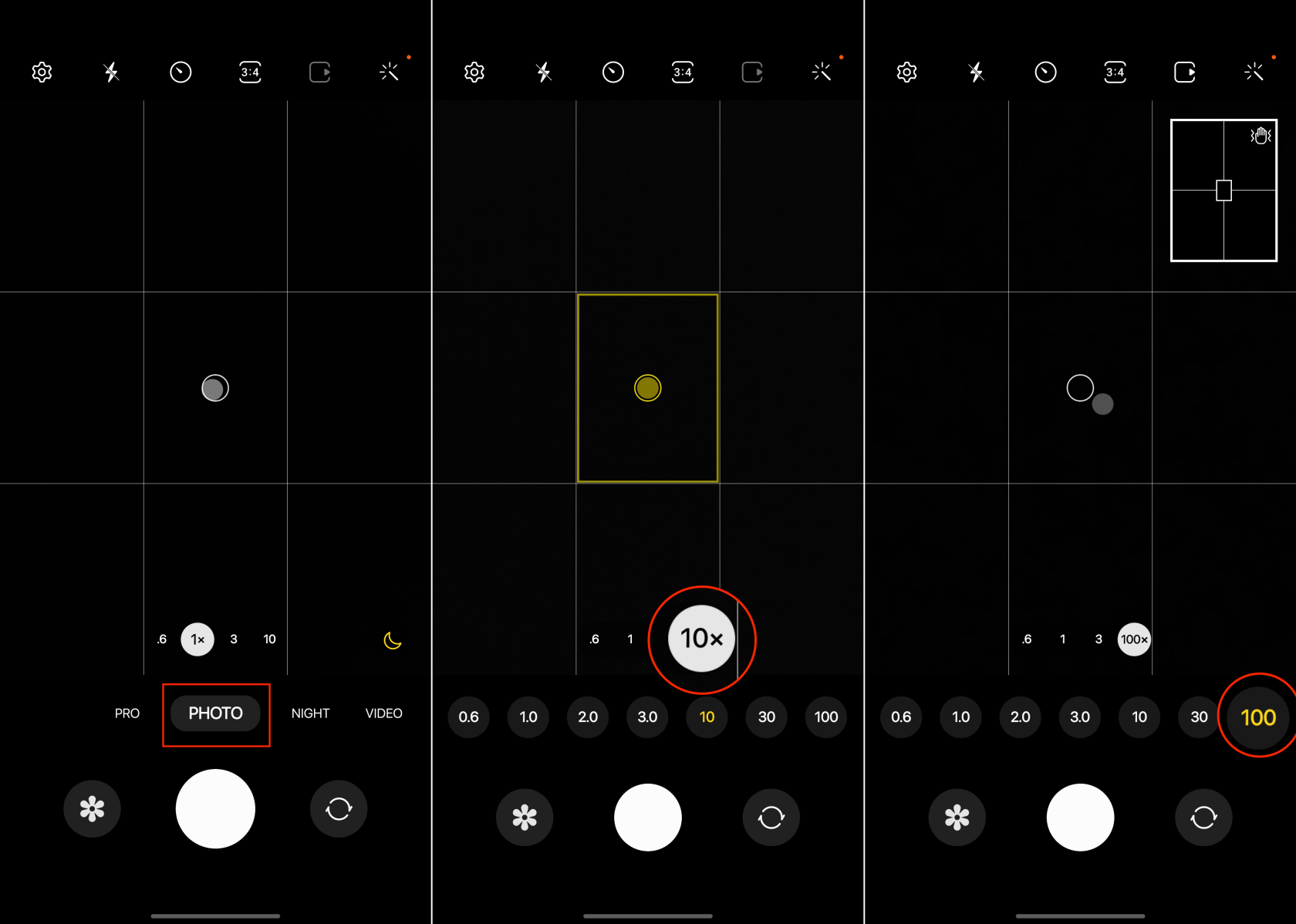
Noe du vil legge merke til så snart du går inn i 30x digital zoom, er et forhåndsvisningsvindu øverst i høyre hjørne. Dette er designet for å gi deg en ide om hvor månen er i forhold til hvor linsen er fokusert. I tillegg forblir den i øverste høyre hjørne selv om du øker zoomen til 100x.
Sjekk ut "Astro Hyperlapse" på Galaxy S23 Ultra
De siste årene har smarttelefoner levert imponerende nattfotograferingsresultater, men videoopptak har ligget etter. For de som er fascinert av muligheten til å peke smarttelefonen sin mot nattehimmelen for å fange månen, vil den nye Astro Hyperlapse-modusen være en spillskifter. Denne funksjonen lar brukere ta opp hyperlapse-videoer av den himmelske baldakinen, noe som resulterer i fascinerende opptak.
Sammen med forbedringer av kamerasystemet på Galaxy S23 Ultra, introduserte Samsung også en ny funksjon kjent som Astro Hyperlapse . Som navnet antyder, lar dette deg ganske enkelt ta en hyper-lapse-video med telefonen, men av nattehimmelen. Slik kan du bruke Astro Hyperlapse på Galaxy S23 Ultra:
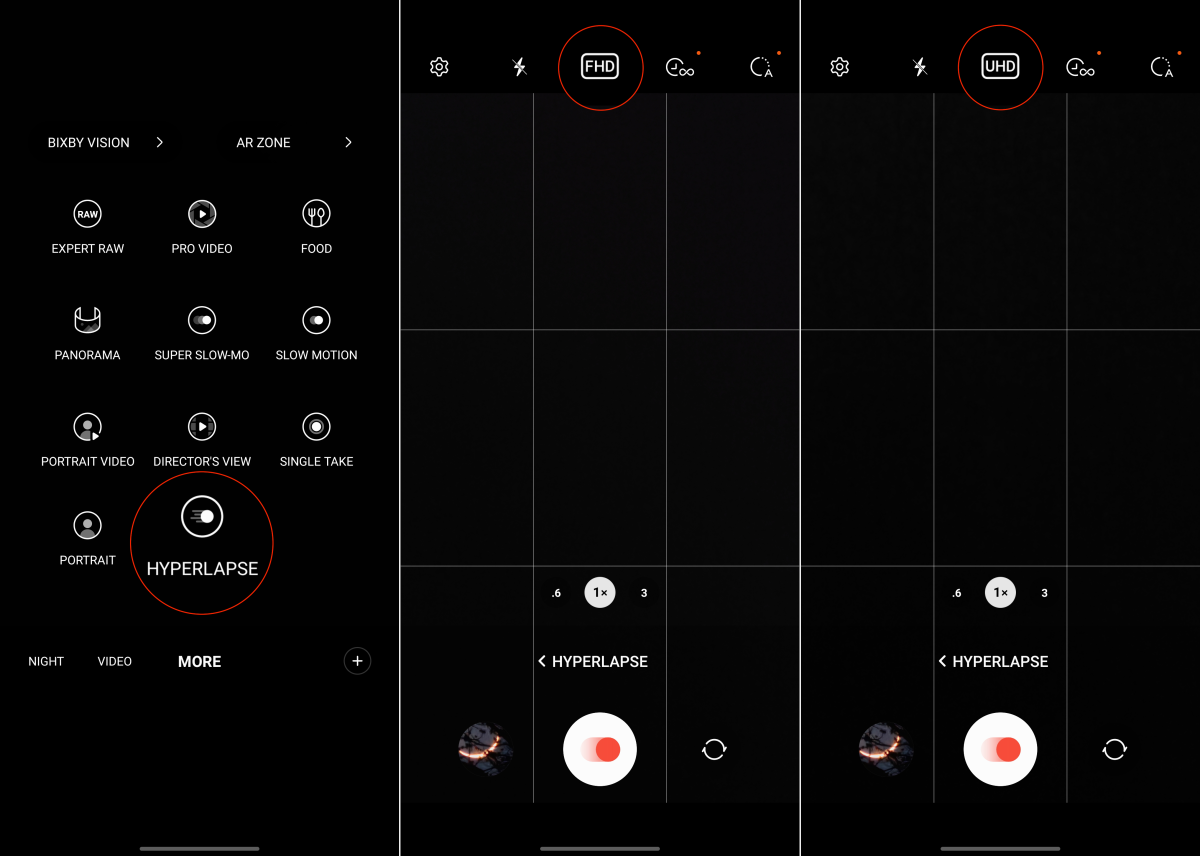
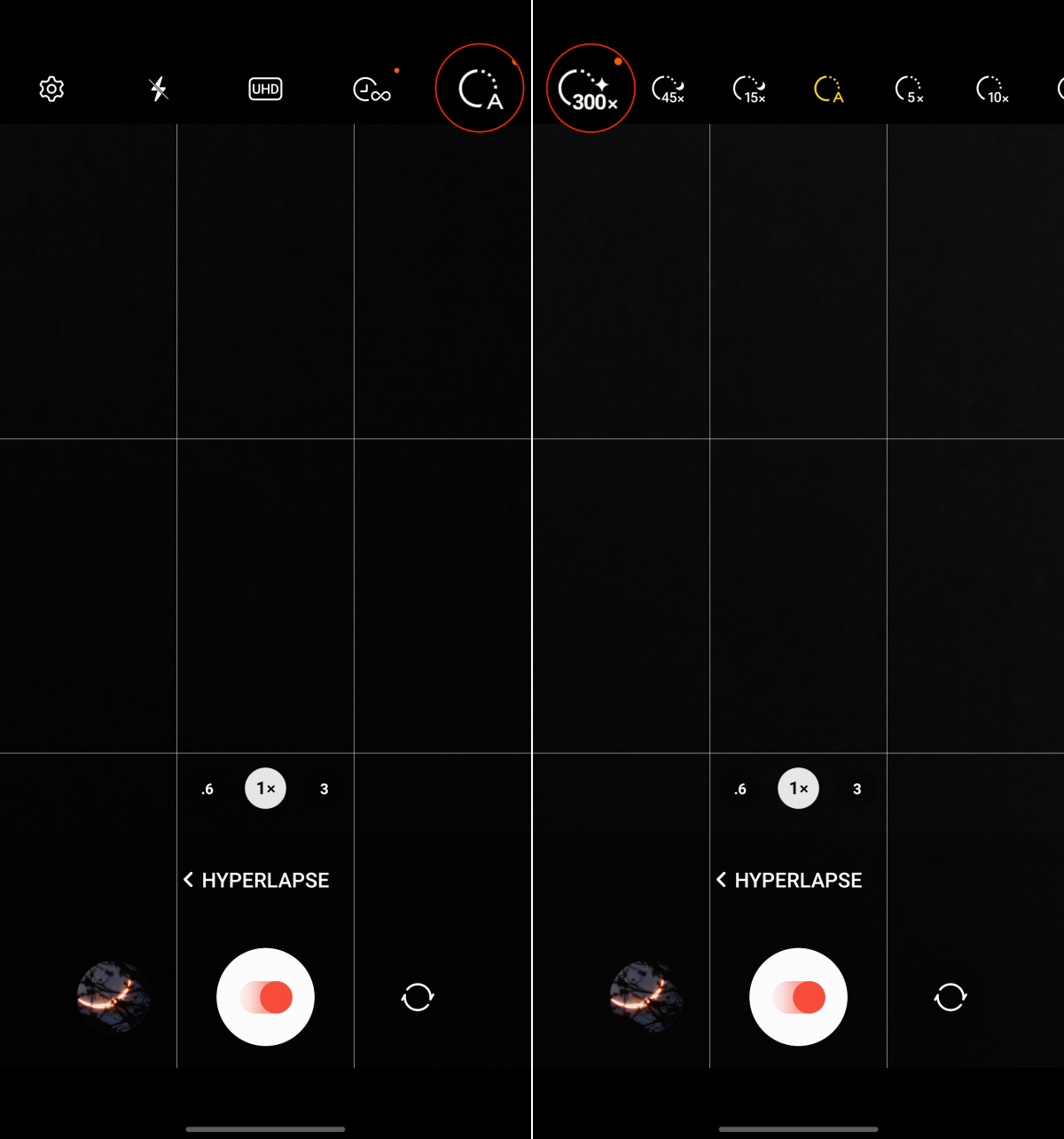
Samsung råder brukere til å la Astro Hyperlapse-modus ta opp i minimum én time for å oppnå betydelige resultater. Basert på Samsungs estimater vil et timelangt opptak gi omtrent 12 sekunder med fengslende opptak.
Smarttelefoner blir bare bedre
For de fleste er smarttelefoner det beste kameraet, og fjerner behovet for tradisjonelle DSLR-kameraer. Selv med Samsungs 200 MP hovedvidvinkelkamera som finnes i Galaxy S23 Ultra, passer det fortsatt ikke helt til et DSLR med en større sensor. Men etter hvert som tiden går og teknologien skrider frem, blir gapet mellom telefoner og kameraer stadig smalere.
Kanskje kommer vi til et punkt hvor smarttelefonene våre ikke trenger å stole så mye på AI og maskinlæring for å «hjelpe». Imidlertid bør vi kanskje bare krysse fingrene for at maskinlæring fortsetter å bli bedre. Dette vil hjelpe til med raskere bildebehandling, noe som kan være litt frustrerende når du tar vanskelige bilder og videoer.
Etter at du har rootet Android-telefonen din, har du full systemtilgang og kan kjøre mange typer apper som krever root-tilgang.
Knappene på Android-telefonen din er ikke bare til for å justere volumet eller vekke skjermen. Med noen få enkle justeringer kan de bli snarveier for å ta et raskt bilde, hoppe over sanger, starte apper eller til og med aktivere nødfunksjoner.
Hvis du har glemt den bærbare datamaskinen på jobb og har en viktig rapport du må sende til sjefen din, hva bør du gjøre? Bruk smarttelefonen din. Enda mer sofistikert, gjør telefonen om til en datamaskin for å gjøre det enklere å multitaske.
Android 16 har låseskjerm-widgeter som du kan endre låseskjermen slik du vil, noe som gjør låseskjermen mye mer nyttig.
Android Bilde-i-bilde-modus hjelper deg med å krympe videoen og se den i bilde-i-bilde-modus, slik at du kan se videoen i et annet grensesnitt, slik at du kan gjøre andre ting.
Det blir enkelt å redigere videoer på Android takket være de beste videoredigeringsappene og -programvarene vi lister opp i denne artikkelen. Sørg for at du har vakre, magiske og stilige bilder du kan dele med venner på Facebook eller Instagram.
Android Debug Bridge (ADB) er et kraftig og allsidig verktøy som lar deg gjøre mange ting, som å finne logger, installere og avinstallere apper, overføre filer, rote og flashe tilpassede ROM-er og lage sikkerhetskopier av enheter.
Med autoklikk-applikasjoner trenger du ikke å gjøre mye når du spiller spill, bruker apper eller bruker oppgaver som er tilgjengelige på enheten.
Selv om det ikke finnes noen magisk løsning, kan små endringer i hvordan du lader, bruker og oppbevarer enheten din utgjøre en stor forskjell i å redusere batterislitasjen.
Telefonen mange elsker akkurat nå er OnePlus 13, fordi den i tillegg til overlegen maskinvare også har en funksjon som har eksistert i flere tiår: infrarødsensoren (IR Blaster).







